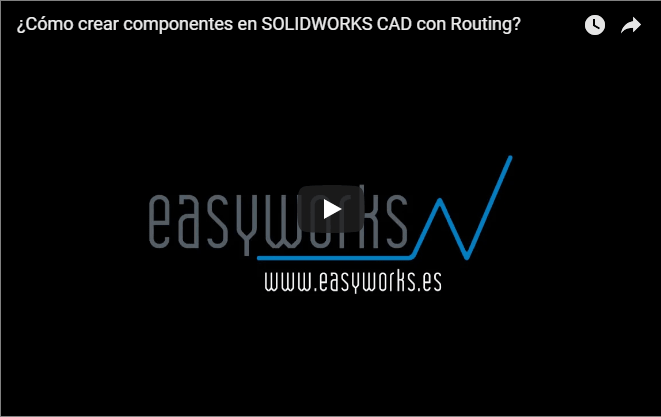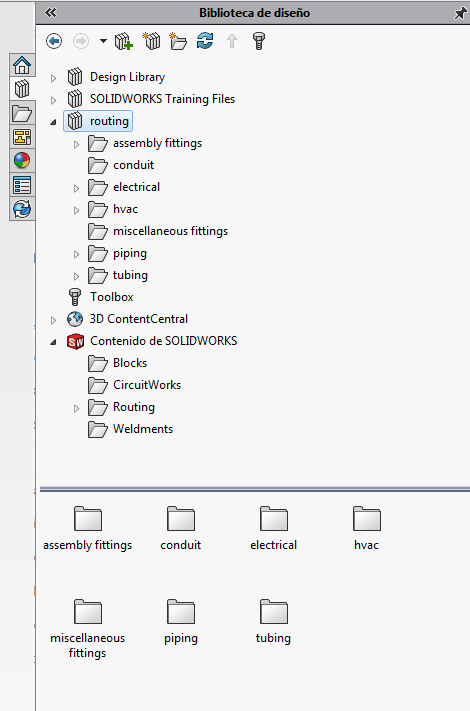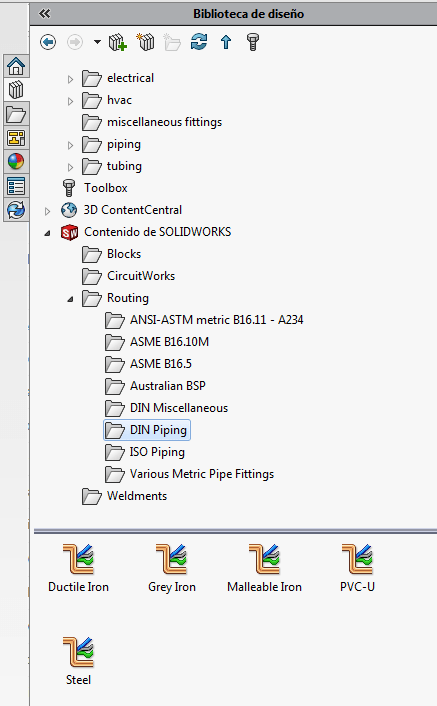En esta entrada del blog, os voy a hablar sobre la creación de componentes de Routing para añadir a vuestras bibliotecas y que los podáis usar en vuestras instalaciones.
Lo primero que se debe hacer es comprobar si en la Biblioteca de diseño existe algún componente que se adapte a lo que necesitáis, también le podéis echar un ojo a la carpeta «contenido de SolidWorks«, aquí tendréis acceso a modelos 3D de proveedores y usuarios, quizás ahí está lo que os hace falta.
En el caso de que no esto no sirva, lo que desde SOLIDWORKS recomiendan es copiar una pieza similar y editarla, como por ejemplo:
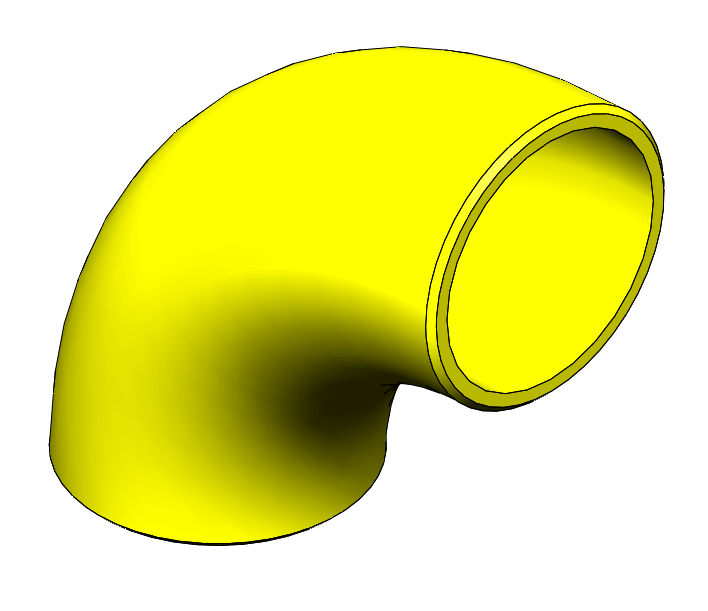 —>
—>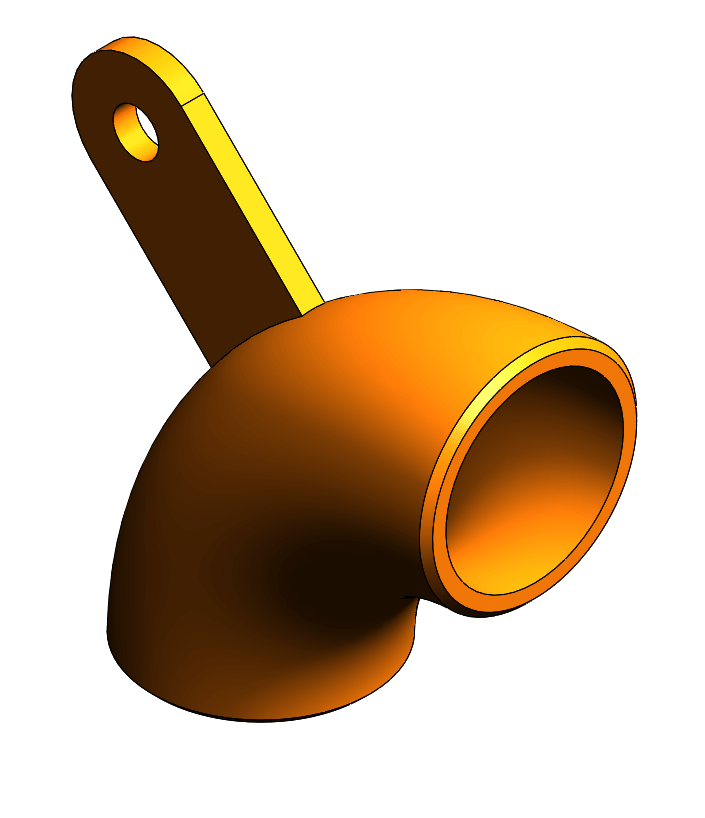
Para crear el codo personalizado, lo que se ha hecho, es copiar un codo de la biblioteca y editarlo, de esta forma conservamos todas sus configuraciones con los tamaños de cada una de ellas, así como sus CPoints y RPoints.
– NOTA: CPoints y RPoints son unos puntos especiales que sirven para guiar los sub-ensamblajes de Routing.
– CPoint: Es el punto de un componente de Routing (codos, brida, conector) donde el segmento de Routing (el tubo) empieza o termina. Definen la longitud de los tramos de tubería.
– RPoint: Es el punto de un componente de Routing que se usa para posicionar un accesorio en una intersección o punto final del croquis de recorrido.
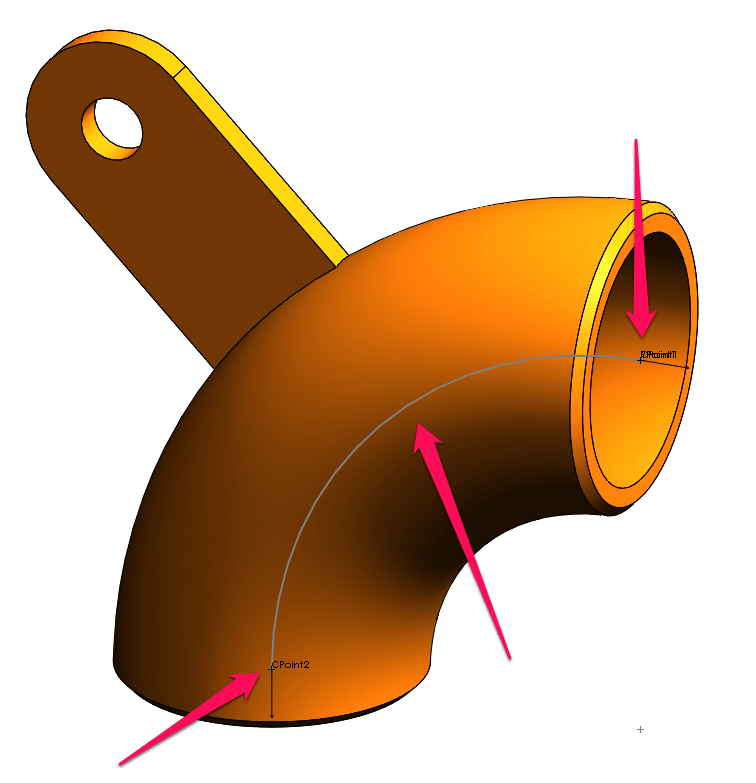
Si aún así esto no sirve, podréis usar el «Routing Component Wizard», del Routing Library Manager, asistente que guiará la creación de componentes de Routing.
En el siguiente vídeo os enseño como funciona:
Como veis es muy sencillo, y si seguís estos pasos no tendréis ningún problema para completar vuestra Biblioteca de diseño con componentes de Routing.
Si queréis más información, tenemos disponibles en nuestra plataforma online dos cursos muy interesantes de SOLIDWORKS Routing, uno enfocado en Tubing y otro en Piping.